Неверно указана единица измерения в ворде как убрать
Постоянные пользователи Microsoft Word 2007 при попытке изменить межстрочный интервал могут столкнуться с ошибкой, при которой система выводит уведомление с текстом «Неверно указана единица измерения». Оповещение выводится в отдельном окне и обычно начинает появляться либо после обновления самого Word, либо после установки обновлений от Microsoft для Windows. Стоит сразу отметить, что подобная ошибка никак не связана с самим офисным пакетом и текстовым редактором в частности, а значит и бороться с ней нужно не через Word. Расскажем, как убрать в Ворде «Неверно указана единица измерения».
Решение проблемы
Пользователи, у которых часто появлялась рассматриваемая нами ошибка, нашли два действенных способа борьбы с ней. Поговорим подробнее об обоих методах. Первый способ подойдёт любому пользователю, поскольку он не предполагает замены каких-либо библиотек. Пользоваться вторым методом можно только в случае, если первый не помог.
Способ №1 – Изменение языка и разделителя
Первый метод реализуется через «Панель управления». Инструкция такова:

Далее нужно выполнить следующие действия:
- В открывшемся окне «Регион» открываем вкладку «Формат» и среди доступных вариантов языка выбираем «Русский (Россия)».
- Нажимаем на кнопку «Дополнительные параметры» в нижней части окна, открываем раздел «Числа», в качестве разделителя целой и дробной части устанавливаем символ запятой – «,».
- Кликаем по кнопке «Применить», а затем по «ОК».

После того, как изменения будут сохранены, нужно выполнить перезагрузку, запустить Word и попытаться изменить межстрочный интервал – если этот способ не помог решить проблему, переходите к следующему пункту данной статьи, где мы рассмотрим альтернативный вариант действий.
Способ №2 – Замена проблемной динамической библиотеки
Следующий метод предполагает замену одной из системных библиотек – если всё будет сделано правильно, то ошибка перестанет появляться:
- Закрываем все программы, которые входят в офисный пакет Microsoft Office (закрываем все открытые документы).
- Скачиваем библиотеку «wwintl.dll». Загрузить её вы можете из любого проверенного источника, располагающего соответствующими базами – например, с этого сайта.
- Переносим скачанный файл в папку «С:\Program Files\Microsoft Office\Office12\1049», если пользуемся 32-разрядной системой, или в папку «C:\Program Files (x86)\Microsoft Office\Office12\1049», если на ПК установлена 64-разрядная ОС.

При переносе библиотеки система уведомит вас о том, что в целевой папке уже содержится файл с таким названием – чтобы продолжить, нужно согласиться на замену оригинального файла. Рекомендуем перед переносом скопировать оригинальный файл и сохранить его в любом удобном месте – он пригодится, если что-то пойдёт не так. В результате выполнения описанных выше действий ошибка должна пропасть.

Видеоинструкция
Предлагаем ознакомиться с подробной видеоинструкцией – её автор наглядно демонстрирует способы исправления ошибки и разбирает некоторые причины её регулярного появления.
Заключение
Надеемся, что один из представленных в статье вариантов действий помог вам решить возникшую проблему и вернуть Word в работоспособное состояние. Если ничего не помогло, попробуйте выполнить восстановление системы к той точке, когда обновление, которое привело к появлению ошибки, ещё не было установлено, а затем запретить системе или MS Office устанавливать обновления.

Многие пользователи предпочитают на постоянной основе использовать привычные им версии программ для ПК, не устанавливая даже мажорные обновления. Вероятно, по этой причине довольно популярным, несмотря на свой преклонный возраст, остается и Microsoft Word 2007, поддержка которого давно прекратилась. Время от времени в этом текстовом редакторе возникает ошибка «Неверно указана единица измерения». Чаще всего это происходит при попытке изменения междустрочного интервала, реже – после обновления операционной системы. Что бы не вызвало эту проблему, ее практически всегда можно устранить, и далее мы расскажем, как именно.
Важно! В абсолютном большинстве случаев рассматриваемая проблема возникает в пиратской версии Ворд 2007, а потому гарантировать 100% эффективность рассмотренных ниже решений нельзя. Все зависит от того, какие изменения вносились «автором» сборки в программные компоненты. Иногда с этой ошибкой сталкиваются обладатели лицензии и пользователи более новых версий приложения. Для них предложенные методы, скорее всего, дадут положительный результат.
Способ 1: Изменение параметров единиц измерения в Word
Если указанная в заголовке статьи ошибка появляется при попытке изменения междустрочного интервала, вероятно, причина проблемы в неправильно заданных единицах измерения, точнее, используемом для их обозначения разделителе. Дело в том, что у нас таковым считается запятая, а для Ворд им является точка. Как раз последняя и может быть указана в настройках по умолчанию, а использование вместо нее первой вызывает рассматриваемый сбой (при этом вполне возможно и обратное). Устранить его можно следующим образом:
-
Вызовите основное меню приложения и откройте раздел «Параметры Word».



Способ 2: Изменение параметров разделителя в Windows
Возможно и такое, что отличный от общепринятого для русскоязычного сегмента разделитель (точка) задан не для отдельной программы, а для всей операционной системы. Проверить это и, если потребуется, изменить, можно в «Панели управления» ОС Windows.
Важно! Перед выполнением изложенной ниже инструкции закройте Word.
- Откройте любым удобным способом «Панель управления». Проще всего это сделать через окно «Выполнить»: клавиши «WIN+R» для вызова – ввод команды control – нажатие «ОК» или «ENTER» для ее выполнения.




Способ 3: Замена файлов программы
Поместить его нужно в одну из папок установки программы, ориентируясь на разрядность операционной системы и самого Ворд и/или пакета Майкрософт Офис. Сама программа при этом должна быть закрыта.
- С:\Program Files\Microsoft Office\Office12\1049 – для 32-bit;
- C:\Program Files (x86)\Microsoft Office\Office12\1049 – для 64-bit.

Подтвердите замену оригинального файла на новый в открытом расположении, закройте эту папку, запустите Word и проверьте наличие ошибки – с большой долей вероятности она будет устранена.
Способ 4: Восстановление или переустановка
Иногда с ошибкой «Неверно указана единица измерения» можно столкнуться в лицензионных версиях Microsoft Word, причем это может быть даже более новое приложение, а не 2007. Причина этой проблемы в большинстве случаев схожа с рассмотренной выше – повреждение файлов. Разница лишь в том, что происходит это либо еще на этапе ее установки, либо уже в процессе использования. Прежде всего следует выполнить восстановление текстового редактора или всего офисного пакета (зависит от установленной редакции). О том, как это делается, мы ранее писали в отдельной статье.

Если предложенное в материале по ссылке выше решение не устранит проблему, придется действовать более радикально – переустановить программу, то есть сначала удалить ее с помощью специальной утилиты и очистить операционную систему от всех оставленных следов, а затем повторно установить. Как именно это делается, мы тоже писали ранее.

Способ 5: Использование актуальной версии редактора
К сожалению, рассматриваемая нами ошибка не всегда может быть устранена в Ворд 2007, который и является основным очагом ее возникновения. Все дело в том, что данную версию, даже в ее изначальном и официальном виде нельзя назвать стабильной и беспроблемной, а на сегодняшний день этот негативный аспект усиливается уже неоднократно озвученным выше вмешательством пиратов в компоненты программы, и о последствиях этих действий можно только догадываться. Вместо того, чтобы пытаться разобраться в причинах, предпринимать различные меры для ее устранения и, как показывает практика, не получать положительного результата или создавать дополнительные проблемы, мы предлагаем просто воспользоваться актуальной, стабильной и обновляемой (а значит, получающей своевременные исправления) версией текстового редактора Майкрософт, входящего в фирменный офисный пакет. О том, как его скачать и установить на компьютер, мы ранее писали в отдельной статье.

Ошибка «Неверно указана единица измерения» в Word 2007 в большинстве случаев может быть довольно легко устранена, но если в процессе использования именно этой версии текстового редактора вы сталкиваетесь и с другими проблемами, настоятельно рекомендуем обновиться до актуальной и, соответственно, поддерживаемой разработчиком.

Отблагодарите автора, поделитесь статьей в социальных сетях.


При попытке изменить междустрочный интервал в программе "Ворд" у пользователя может появиться ошибка "Неверно указана единица измерения". Word ее выдает, к счастью, по единственной причине, поэтому избавиться от нее не так уж и сложно. Из статьи вы узнаете, как это сделать.
Причина появления
Самое интересное, что причина никаким образом не связана с самой программой. Влияет на ошибку системная настройка. У вас попросту на компьютере неверно указан один параметр в меню региональных настроек. Уже на этом этапе становится понятым, что для устранения ошибки "Неверно указана единица измерения" в Word 2007 и других версиях программы вам необходимо поменять этот параметр на верный. Дальше в тексте мы именно этим и займемся.
Способ устранения ошибки
В первую очередь необходимо открыть то самое меню региональных настроек. находится оно, как и все остальные системные настройки, в "Панели управления", поэтому откроем ее. Можно воспользоваться одним из нижеописанных способов:
- Нажмите ПКМ по иконке "Пуск" и выберите одноименный пункт, о котором говорилось выше.
- Войдите в меню "Пуск", перейдите в папку "Все приложения" и в каталоге "Стандартные" запустите "Панель управления".
- Вызовите окно "Выполнить" и введите команду control .
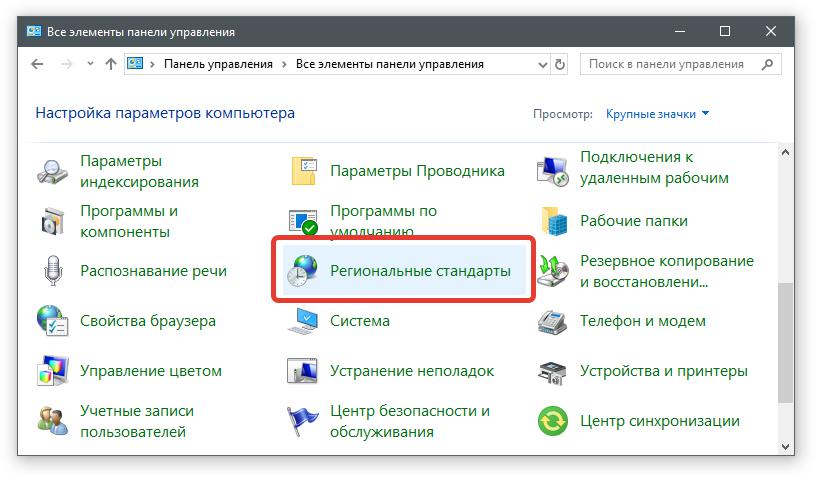
После открытия нужного окна отыщите в нем "Региональные стандарты" и откройте. Далее сделайте вот что:
- Во вкладке "Форматы" из списка выберите строку "Русский".
- Нажмите по кнопке "Дополнительные параметры".
- В появившемся окне в первом поле поставьте знак запятой.
- Нажмите ОК.
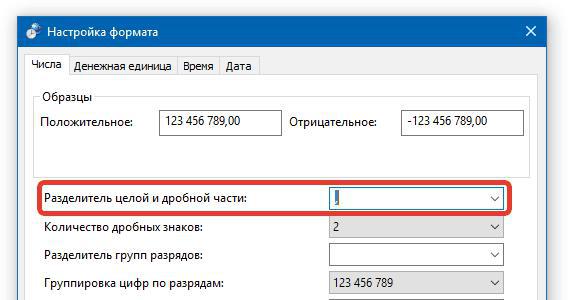
После выполнения всех этих действий проблема должна пропасть. Для уверенности перезапустите свой ПК.
Заключение
Теперь вы знаете, как избавиться от ошибки в Word "Неверно указана единица измерения". Как можно заметить, делается это не так уж и сложно, поэтому беря во внимание вышеизложенную инструкцию и выполняя пошагово все пункты, каждый пользователь сможет достичь желаемого результата.

Некоторые пользователи Microsoft Word во время попытки изменить междустрочный интервал сталкиваются с ошибкой, имеющей следующее содержание: «Неверно указана единица измерения». Появляется она во всплывающем окне, а происходит это, зачастую, непосредственно после обновления программы или, что реже, операционной системы.
Примечательно, что данная ошибка, из-за которой невозможно поменять междустрочный интервал, даже не связана с текстовым редактором. Наверное, по этой же причине и устранять ее следует отнюдь не через интерфейс программы. Именно о том, как убрать ошибку Word «Неверно указана единица измерения» мы и расскажем в этой статье.
1. Откройте «Панель управления». Для этого откройте этот раздел в меню «Пуск» (Windows 7 и ранее) или нажмите клавиши «WIN+X» и выберите соответствующую команду (Windows 8 и выше).

2. В разделе «Просмотр» измените режим отображение на «Крупные значки».

3. Найдите и выберите пункт «Региональные стандарты».

4. В открывшемся окне в разделе «Формат» выберите «Русский (Россия)».

5. В этом же окне нажмите кнопку «Дополнительные параметры», расположенную внизу.
6. Во вкладке «Числа» в разделе «Разделитель целой и дробной части» установите «,» (запятая).

7. Нажмите «ОК» в каждом из открытых диалоговых окон и перезагрузите компьютер (для большей эффективности).
8. Запустите Word и попробуйте изменить междустрочный интервал — теперь все точно должно получиться.

Вот так просто устранить ошибку Word «Неверно указана единица измерения». Пусть в дальнейшем у вас больше не возникает проблем в работе с этим текстовым редактором.
Отблагодарите автора, поделитесь статьей в социальных сетях.
Помогла ли вам эта статья?
Еще статьи по данной теме:
порой просто орд поражает меня, что он в каждом случает пытается выставить какую-о ошибку, из-за которой нельзяпродолжить работу,джаже из-за самых банальных приходится стопориться. вот сегодня как раз из-за этих едниц сидел и искал инфу как убрать эту ошибку пол часа. в общем спасибо что помогли
Мне не помогло(( все пробовала
Попробуйте кликнуть по главной кнопке программы (левая верхняя), а затем пройти к разделу «Параметры Word». В левой части окна пройдите ко вкладке «Дополнительно» и в блоке «Экран», возле пункта «Единицы измерения» выберите подходящий параметр. Сохраните изменения.
Добрый день. Я пыталась так сделать, но вместо разборчивого текста были лишь непонятные символы. Подскажите, что мне делать с этим
Дарья, здравствуйте. Опишите, пожалуйста, в чем заключается Ваша проблема, о каких символах идет речь? Так как статья об ошибке, связанной с междустрочными интервалами, сложно понять, что Вы имеете в виду.
а у меня там и стояла запятая, ничего не помогло
Все сделала по инструкции, но опять тоже самое. Междустрочный интервал не возможно изменить
Какую версию Ворда используете? Описанная в статье ошибка появляется или просто не получается изменить интервал?
ну я сделак как вы писали но оно не помогло что делать помогите пожалуста
У меня не сохранено очень много документови,что делать?
Здравствуйте. Опишите проблему подробнее и понятнее, как это произошло?
Не могу изменять междустрочный интервал, кликаю на клавишу а получаю — не верно указана единица измерения…. у меня word 2007 — всё перепробовал и в параметрах ворда где не нашёл пункта «единицы измерения» и в абзаце пробовал, скачивал какой-то файл и так же ничего не меняется… что делать.
Здравствуйте, Gairbeg. Делать нужно вот что — внимательнее читать статью, так как предложенное в ней руководство касается не столько параметров Microsoft Word, сколько настроек операционной системы, которые нужно выполнить в первую очередь. Проблема характерна как раз для 2007 версии Офиса, и единственное ее решение описано здесь. А вот качать всякие непонятные файлы как раз не стоит, лучше от этого не станет, а хуже — вполне.
Была подобная проблема в Word 2007. Помогло только скачивание «Непонятного файла». Так что вот.
не работает ваша инструкция
Здравствуйте. Если Вы напишете, какая версия Microsoft Word и Windows у Вас установлена, а также уточните, начиная с какого этапа инструкция не работает, вполне вероятно, что мы поможем устранить эту проблему.
здравствуйте. у меня стоит ворд 2007. я сделала всё по инструкции в статье — не помогло. пыталась сделать как предложено было:
«Kait.15:
07 сентября 2017 в 08:27
Попробуйте кликнуть по главной кнопке программы (левая верхняя), а затем пройти к разделу «Параметры Word». В левой части окна пройдите ко вкладке «Дополнительно» и в блоке «Экран», возле пункта «Единицы измерения» выберите подходящий параметр. Сохраните изменения.»
Но ни в блоке Экран, ни в блоке Дополнительно нет пункта «единицы измерения». да и в принципе, в разделе Параметры Ворд — очень много пунктов просто с «галочками» без описания или с иероглифами вместо текста.
Алена, здравствуйте. Давно ли Вы используете эту версию Word и если да, то когда появились эти проблемы с иероглифами и «смешанным» текстом? Если так было изначально, программу явно стоит переустановить, точнее, найти и установить другой дистрибутив, потому что «кривость» это видна невооруженным глазом.
Сделал все как указано в статье. Результат прежний — «неверно указазана единица измерения».
Александр, здравствуйте. Уточню, используете Word 2007, а ошибка появляется при попытке изменения междустрочного интервала? Попробуйте нажать по кнопке с логотипом «Офис», расположенной в левом верхнем углу панели, перейти в «Параметры», затем — «Дополнительно», пролистайте список опций до блока «Экран», проверьте, какая единица измерения там задана сейчас, и, если это потребуется, измените ее.
Здравствуйте! В общем, ситуация схожа с ситуацией у Алены — много пустых окон и оглавлений с иероглифами. Как я понимаю — лучше переустановить… Большое спасибо за попытку помощи! С наступающим! Будьте здоровы и счастливы!
Спасибо, Александр. Вас тоже с наступающим. Но я бы рекомендовал не просто переустановить Microsoft Word, но и выбрать более новую его версию, еще лучше — последнюю доступную. Версия 2007 года не только морально устарела, но и в целом была довольно проблемной.
Спасибо, Виталий! Именно так я и хотел поступить, ибо проблема с 2007-й версией и у некоторых моих знакомых!
Ничего не изменилось,хотя сделала все как написано в этой статье.
Здравствуйте. Скажите, какая версия Windows у Вас установлена? Ворд, я так понимаю, 2007 года? Оптимальное решение проблемы уже неоднократно было озвучено в комментариях, и заключается оно в переходе на более свежую и более стабильную версию Microsoft Office.
Ничего не помогло
Здравствуйте. Почитайте комментарии под этой статьей, в них уже неоднократно писалось, что делать, когда «ничего не помогло».
У нас ничего не получилось. В настройках было всё то, что вы нам говорили, но ошибка не исправлена.
Здравствуйте. Вопрос, который здесь уже неоднократно задавался в случаях, когда «ничего не получилось» — какая версия Windows установлена и какой установлен Microsoft Word — 2007, взломанная версия? Как давно используется программа, и когда появилась эта ошибка?
Здравствуйте! Задавала вопрос здесь, в ответе направили сюда. Действовала по инструкции, не помогло, запятая не устанавливается. Почитала комментарии — похоже, нужно переустановить Word.
Нашла такой выход: вызываю диалоговое окно группы «Абзац», нажав на маленькую стрелочку, расположенную в правом нижнем углу этой группы, и устанавливаю в нем нужное значение.
Спасибо Вам большое за совет!
Ничего не изменилось
Катя, здравствуйте. Скажите, Вы делали то, что предлагается в комментариях к данной статье? Вносили ли изменения в «Параметры» программы Microsoft Word, пробовали ли восстановить ее работоспособность через «Панель управления»? Также, как и во всех вышеописанных случаях, для поиска конкретной причины и устранения проблемы важно знать, какая версия Windows у Вас установлена и какой Word — 2007, не лицензия?
Ни чего не помогло, в других Windods работает всё нормально.
Возможно, причина в том, что в других Windows и версия Word другая установлена, отличная от 2007, в которой возникает рассматриваемая в статье ошибка? В комментариях выше неоднократно писалось о том, что делать, если проблема не решается, и самые простые варианты — полная переустановка программы или, что более логично, переход на другую, актуальную и более стабильную версию.
У меня всеравно вылазиет окошечко
Здравствуйте. Если Вы выполнили все то, что предлагается в статье, и это не помогло, для начала попробуйте изменить единицы измерения в настройках программы (меню «Файл» или кнопка с логотипом MS Office, если используется версия 2007 и ниже, — затем пункт «Параметры» или «Параметры Word»). Оказавшись в окне «Параметры», перейдите во вкладку «Дополнительно» и в блоке «Единицы измерения» выберите значение, отличное от установленного по умолчанию, после чего нажмите «ОК» для подтверждения. Далее, изменяя значения, которые сейчас не удается изменить, учитывайте то, какие единицы Вы для них выбрали (дюймы, сантиметры, пункты и т.д.), то есть задавайте их исходя из этого.
Если и это не поможет, а случае с Word 2007 это вполне вероятно, попробуйте выполнить восстановление программы, а затем, если и после этого ошибка будет повторяться, переустановите ее. О том, как это сделать, рассказано в частях «Способ 3» и «Способ 4» представленной по ссылке ниже статьи.
Оптимальное решение проблемы — переход на актуальную версию Microsoft Office, потому что 2007, помимо того, что она морально устарела, в целом была самой кривой в своем семействе. Помимо этого, она же представлена только в виде всевозможных ломанных дистрибутивов, из которых «умный» автор убрал все, что посчитал ненужным.
Спасибо, тебе добрый человек! Все заработало! Ура!
Постоянные пользователи Microsoft Word 2007 при попытке изменить межстрочный интервал могут столкнуться с ошибкой, при которой система выводит уведомление с текстом «Неверно указана единица измерения». Оповещение выводится в отдельном окне и обычно начинает появляться либо после обновления самого Word, либо после установки обновлений от Microsoft для Windows. Стоит сразу отметить, что подобная ошибка никак не связана с самим офисным пакетом и текстовым редактором в частности, а значит и бороться с ней нужно не через Word. Расскажем, как убрать в Ворде «Неверно указана единица измерения».
Решение проблемы
Пользователи, у которых часто появлялась рассматриваемая нами ошибка, нашли два действенных способа борьбы с ней. Поговорим подробнее об обоих методах. Первый способ подойдёт любому пользователю, поскольку он не предполагает замены каких-либо библиотек. Пользоваться вторым методом можно только в случае, если первый не помог.
Способ №1 – Изменение языка и разделителя
Первый метод реализуется через «Панель управления». Инструкция такова:
- Кликаем правой кнопкой по иконке меню «Пуск», выбираем в предложенном списке пункт «Панель управления». Альтернативный вариант – прожимаем сочетание клавиш Win + X и выбираем нужную нам команду (комбинация работает на Windows 8, 8.1 и 10).
- Раскрываем выпадающий список в меню «Просмотр», в качестве режима отображения выбираем «Крупные значки».
- Находим блок «Региональные стандарты» – он является последним в списке. Переходим к нему.

Далее нужно выполнить следующие действия:
- В открывшемся окне «Регион» открываем вкладку «Формат» и среди доступных вариантов языка выбираем «Русский (Россия)».
- Нажимаем на кнопку «Дополнительные параметры» в нижней части окна, открываем раздел «Числа», в качестве разделителя целой и дробной части устанавливаем символ запятой – «,».
- Кликаем по кнопке «Применить», а затем по «ОК».

После того, как изменения будут сохранены, нужно выполнить перезагрузку, запустить Word и попытаться изменить межстрочный интервал – если этот способ не помог решить проблему, переходите к следующему пункту данной статьи, где мы рассмотрим альтернативный вариант действий.
Способ №2 – Замена проблемной динамической библиотеки
Следующий метод предполагает замену одной из системных библиотек – если всё будет сделано правильно, то ошибка перестанет появляться:
- Закрываем все программы, которые входят в офисный пакет Microsoft Office (закрываем все открытые документы).
- Скачиваем библиотеку «wwintl.dll». Загрузить её вы можете из любого проверенного источника, располагающего соответствующими базами – например, с этого сайта.
- Переносим скачанный файл в папку «С:Program FilesMicrosoft OfficeOffice121049», если пользуемся 32-разрядной системой, или в папку «C:Program Files (x86)Microsoft OfficeOffice121049», если на ПК установлена 64-разрядная ОС.

При переносе библиотеки система уведомит вас о том, что в целевой папке уже содержится файл с таким названием – чтобы продолжить, нужно согласиться на замену оригинального файла. Рекомендуем перед переносом скопировать оригинальный файл и сохранить его в любом удобном месте – он пригодится, если что-то пойдёт не так. В результате выполнения описанных выше действий ошибка должна пропасть.


Часто такая проблема возникает из-за того, что в языковых параметрах системы в качестве десятичного разделителя выбрана точка, а не запятая .Заходим Пуск — Панель управления — Язык и региональные стандарты — Дополнительные параметры… — Настройка — Числа — Разделитель целой и дробной части и меняем точку на запятую.


- необходимо скачать и распаковать архив,
- скопировать файл из архива с заменой существующего уже файла по адресу С:Program FilesMicrosoft OfficeOffice121049
Теперь должно помочь . Можно продолжать работать.
Надеюсь, что статья была вам полезной. Следите за новыми материалами на сайте.
Читайте также:


